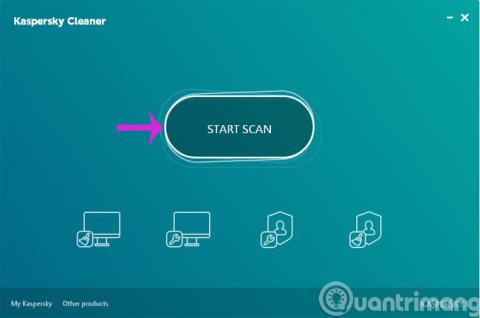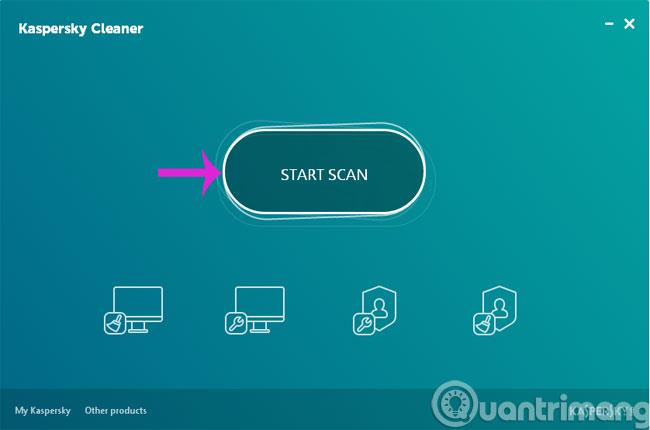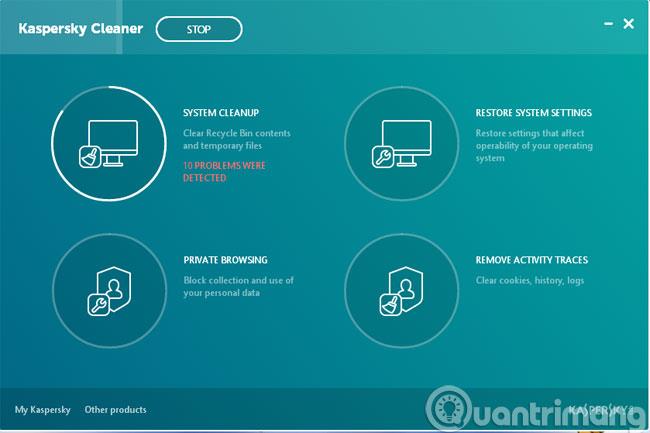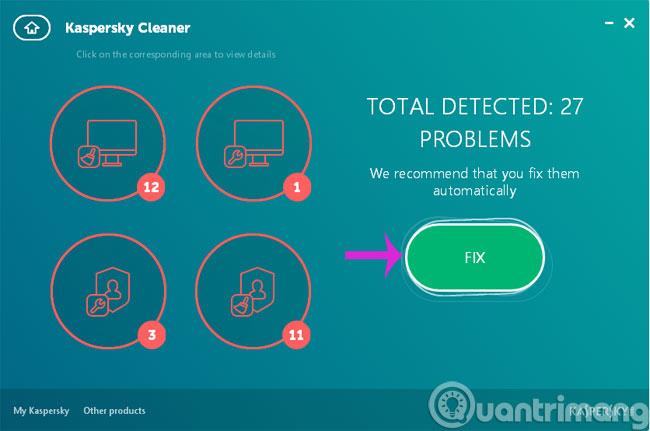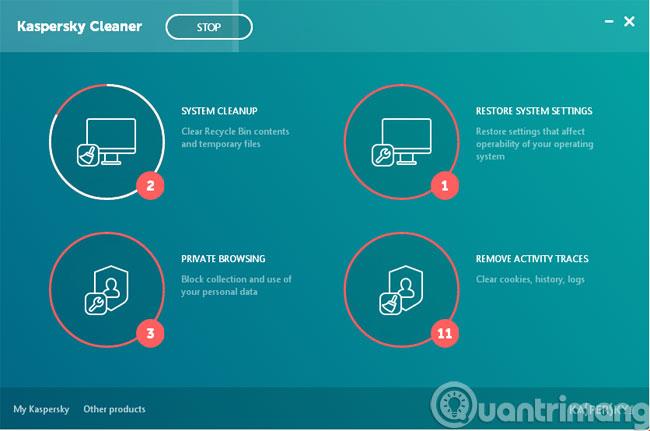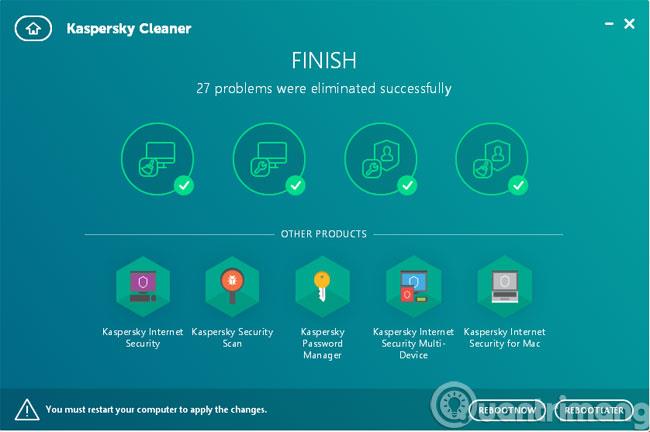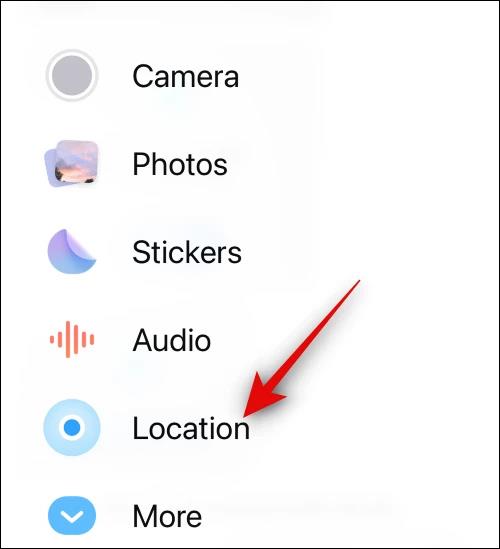Πιθανώς να θυμάστε ακόμα, ακριβώς στις πρώτες μέρες του 2016, η Kaspersky κυκλοφόρησε το "blockbuster" χωρίς πνευματικά δικαιώματα λογισμικό Kaspersky Free Antivirus . Αυτή τη φορά, η εταιρεία ασφαλείας από τη Ρωσία συνεχίζει να «παρακαλεί» τους χρήστες παρουσιάζοντας μια έκδοση για τον καθαρισμό και την επιτάχυνση των υπολογιστών - Kaspersky Cleaner .
Ανατρέξτε στο παρακάτω άρθρο για να μάθετε πώς να χρησιμοποιείτε αυτό το χρήσιμο λογισμικό.
Βήμα 1: Από την κύρια διεπαφή του προγράμματος, κάντε κλικ στην Έναρξη σάρωσης
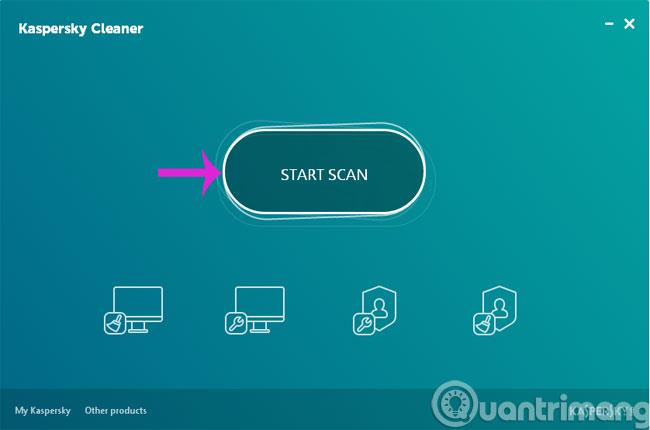
Βήμα 2: Η διαδικασία σάρωσης θα πραγματοποιηθεί σε μια ακολουθία 4 βημάτων
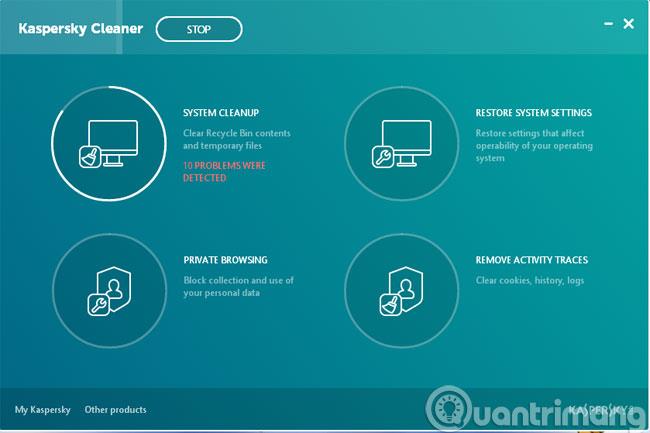
- Εκκαθάριση συστήματος : Καθαρίστε το σύστημα
- Ιδιωτική περιήγηση : Προσωπικά δεδομένα περιήγησης
- Επαναφορά ρυθμίσεων συστήματος : Επαναφορά ρυθμίσεων συστήματος
- Κατάργηση ιχνών δραστηριότητας : Διαγράψτε τα "ίχνη δραστηριότητας".
Βήμα 3: Όταν ολοκληρωθεί η σάρωση, το πρόγραμμα θα εμφανίσει τον αριθμό των σφαλμάτων σε κάθε βήμα. Κάντε κλικ στην Επιδιόρθωση για να διορθώσετε το σφάλμα.
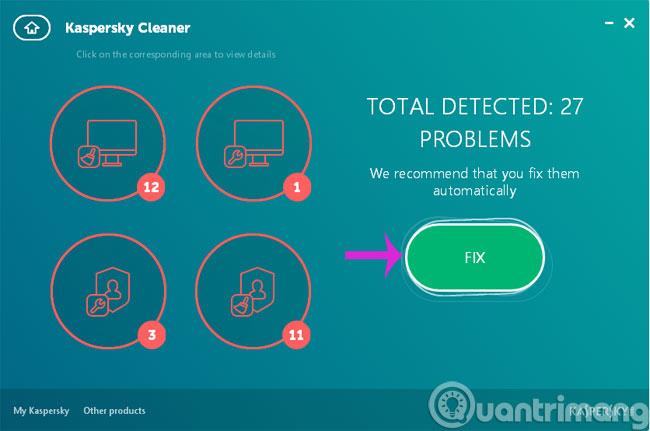
Βήμα 4: Η διαδικασία διόρθωσης σφαλμάτων θα πραγματοποιηθεί επίσης σύμφωνα με τις παραπάνω 4 ακολουθίες
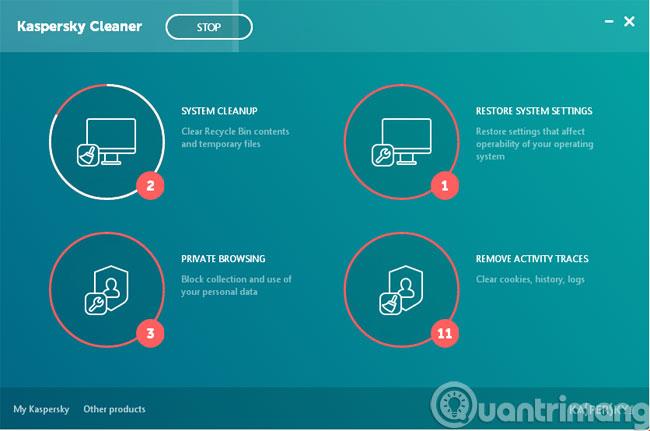
Βήμα 5: Όταν ολοκληρωθεί η διαδικασία επισκευής, θα έχετε 2 επιλογές: Επανεκκίνηση τώρα ή Επανεκκίνηση αργότερα
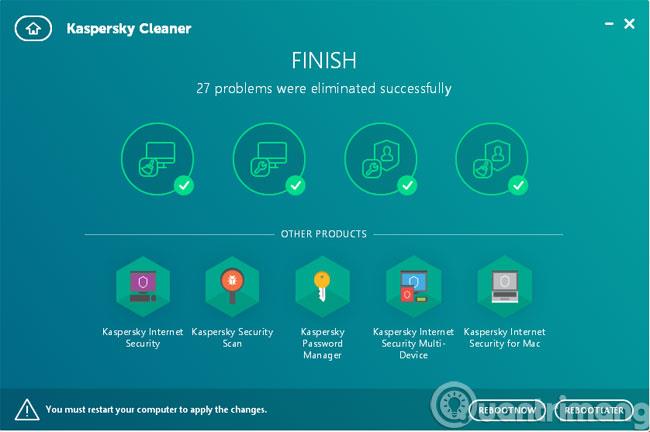
Βήμα 6: Όταν επιστρέψετε στην κύρια διεπαφή, θα δείτε την επιλογή Επαναφορά αλλαγών για επαναφορά του συστήματος στην αρχική του κατάσταση (χωρίς να διορθωθούν σφάλματα).
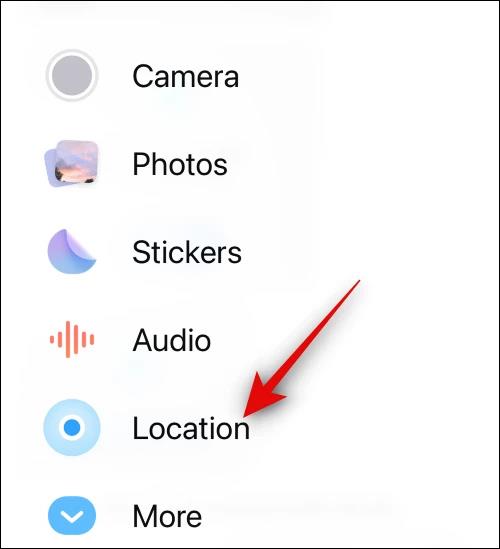
Καλή τύχη!